管理者の再指名ワークフロー
管理者の再指名とは、Access Gatewayの新規インスタンスを追加して、そのインスタンスを管理ノードにするプロセスです。新規インスタンスは、通常は最新バージョンです。
トピック
開始する前に
以下を確認します。
- 管理者ノードがリクエストを処理していない。ユーザーのリクエストを処理しているインスタンスの負荷分散セットの一部として、管理ノードを含めないことがベストプラクティスです。
- オリジナルのワーカーノードと指名されたワーカーロードを含むすべてのクラスターメンバーが、v2020.8.3以降のAccess Gatewayを実行している。v2020.8.3以降を実行していないワーカーノードに遭遇した場合、失敗・互換性のないノードリスト- <incompatible Node hostname List>(互換性のないノードホスト名リスト)のようなエラーが発生します。[ワーカーノードをバージョン2020.8.3以降にアップデートしてください]が返され、再指名プロセスが終了します。
- 指名されたワーカーノードは、すべてのワーカーノードDNS名を解決することができます。
- ワーカーノードは、指名されたノードのDNS名を解決できなければなりません。
-
Access Gatewayコマンドラインコンソールにアクセスできること。
-
各Access Gatewayノードは、yum.oag.okta.comにアクセスできます。Access Gateway 管理者コンソールを使用すると、Access Gateway yumレポジトリへの接続性をテストできます。
接続性をテストする方法:
- 安全なシェルを使って、Access Gateway 管理者コンソール:ssh oag-mgmt@adminに接続します。
- [1-Network(ネットワーク)]を選択します。
- [7-Connectivity Test(接続テスト)]を選択します。
- ホスト:yum.oag.okta.comを入力する
- ポート:443を入力する
yum.oag.okta.com接続確認メッセージをレビューします。エラーが発生した場合、ホストyum.oag.okta.comが、Access Gatewayがデプロイされているネットワークからポート443を使って接続していることを確認します。
管理者の再指名を実行する
再指名の実行中は、Access Gateway管理UIコンソールはロックされます。
Access Gateway管理者UIコンソールへのアクセスを試みると、次のようなページが表示されます: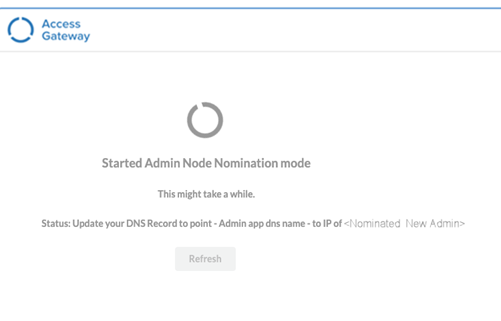
次の高可用性管理オペレーションがサポートされます:
再指名プロセスを実行する前に、ノードが以下の要件を満たしていることを確認します。
- 全てのノードがSSHを使って接続できる。
- 管理者、指名されたワーカー、およびその他すべてのワーカーを含むすべてのノードが、バージョン2020.8.3以降のAccess Gatewayを実行している。
クラスターの管理者になるワーカーを指定する
クラスターの管理者として指定するワーカーノードでは以下を実施します:
- ワーカーインスタンスのAccess Gateway管理者コンソール:ssh oag-mgmt@[workder.tld]に接続します。
- [5- System(システム)]を選択します。
- [8- High Availability Configuration(高可用性の構成)]を選択します。
- [7- Cluster Manager(クラスターマネージャー)]を選択します。
クラスター管理メニューが表示されます。
コピーAccess Gatewayクラスターマネージャー(ワーカー)
1 - ノード指名を承認
2 - ノードを管理ノードとして承認
X- 終了
選択:ワーカーノードで、[1-Authorize Node Nomination(ノードの再指名を承認)]を選択し、「オペレーションはワーカーノードでサポートされていません」というエラーが発生した場合、任意のキーを押して続行します。
別の承認プロセスの進行中にノード指名承認プロセスの実行を試みると、「ノードの管理者指名が進行中です-<nominatedNode Hostname>>」というエラーが発生します。
-
[2-Authorize Node as Admin node(ノードを管理者ノードとして承認する)]を選択します。
-
次にワーカーノードは確認ダイアログボックスを提示します。続行する場合はYを入力し、中断する場合はNを入力します。
クラスターマネージャーパッケージがインストールされていないまたは管理者ノードでサポートされていない場合は、以下のエラーメッセージが表示されます。
コピー管理者ノードでクラスターマネージャーパッケージが見つかりませんでした - OAGバージョン - 2020.7.0続行する前に管理者ノードをアップグレードしてください。
-
ワーカーノードは、管理ノードに提供する必要のある承認コードを生成および表示します。
次の承認コードをコピーします:
コピー
The authorization token required to initiate setup for nominated admin node: worker-c:8ba1c123-715d-4b70-ab5d-0e41493bef73
Copy the token and paste it on the admin node when prompted.
Enterを押して続行します。
再指名プロセスを開始する管理者を承認する
現在の管理者ノードで:
- インスタンスのAccess Gateway管理者コンソール:ssh oag-mgmt@[admin.tld]に接続します。
- [5- System(システム)]を選択します。
- [8- High Availability Configuration(高可用性の構成)]を選択します。
- [7- Cluster Manager(クラスターマネージャー)]を選択します。
-
クラスター管理メニューが表示されます。
Access Gatewayクラスター管理(管理者) 1 - ノードの指名を承認 2 - ノードを管理ノードとして承認するX - 終了 選択: - [1 - Authorize Node Nomination(ノードの指名を承認する)]を選択します。
管理ノードで[2-Authorize Node as Admin node(管理ノードとしてノードを承認する)]を選択すると「オペレーションは管理者ノードでサポートされていません。任意のキーを押して続行します」というエラーになります。
別の承認が進行中の場合にAuthorize Node as Admin node(管理ノードとしてノードの承認)プロセスを試みると、「管理者指名が進行中」というエラーが発生します。
-
現在の管理者ノードが次のメッセージを表示します。
コピー注意:管理者ノードのセットアップ準備ができており、ワーカーノードに表示された権限付与
トークンを保有していることを確認してください。
指名された管理者ノードに表示された権限付与トークンを入力し:
完了したら、Enterキーを押します。再指名プロセスが開始します。
完了したら、既存の管理者がスタンドアロンノードになります。
指名されたワーカーは次に、アップデートされたクラスターの管理者ノードになります。
再指名後のタスクを実行する
ローリングアップグレード後に、次のステップを実行します。
- 新規にアップグレードした管理ノードのIPアドレスをadmin(管理者)としてDNSに入力します。
- オリジナルの管理者ノードの使用を停止して、オリジナルの管理者ノードをワーカーノードとしてアップデートされたクラスターに追加します。
